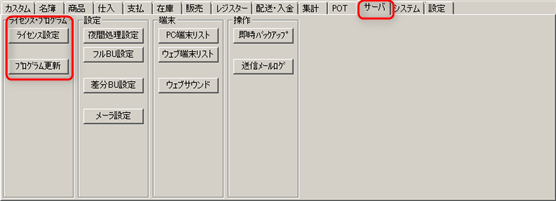
この画面では、ライセンス内容を表示し、その設定を行います。
永久固定ライセンスのお客様は表示のみです。 他の操作は一切行う必要がありません (行ってもエラーとなり、操作を受け付けません)。
この画面は弊社サイトよりダウンロードして起動されたお客様(動的ライセンスのお客様)のためのものです。
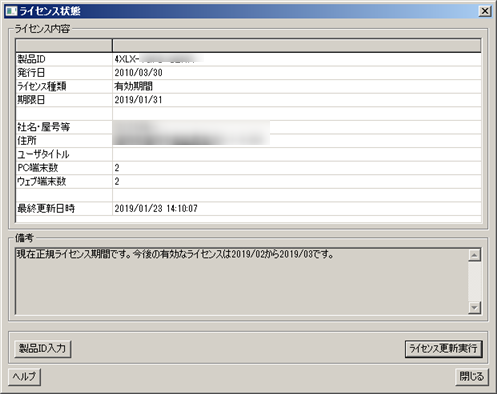
特に注意が必要なものを説明します。
商品スタッフII Ver.2では、最初の端末の起動時に既に製品IDが入力されています。 サーバの起動と製品IDの設定で説明しています。
したがって、ここで製品IDを入力する必要はありません。
問題となるのは、既存のデータベースをコピーして、新たな商品スタッフIIサーバを起動した場合です。 この場合、同じ製品IDが重複して使われてしまいますが、このような使い方はお断りしております。
このような状況の場合に、新たな製品IDを取り、それを入力していただくためのものです。
通常は、全自動でライセンス確認を行いますので、 この「ライセンス設定画面」を開くのは「現在のライセンス状態の確認」のためだけになります。 操作を行う必要は一切ありません。
しかしながら、トラブル時の対応のために、「ライセンス更新実行」ボタンが用意されています。 例えば、
このような状況の場合に、「ライセンス更新実行」をクリックしてください。 これは単純に自動更新時間を待たずに、その場で自動更新を行うものです。 何度行なっても害はありません。
更新が実行されると、最新のライセンス状態になり、最終更新日時が設定されます。
サーバは一日に一度自動的に弊社サイトに接続してライセンスを確認します。
何らかの事情で手動で行いたい場合には、 「ライセンス更新実行」を行ってください(これは何度やっても構いません)。 更新実行を忘れますと、ライセンス無効となりかねませんのでご注意ください。
ただし、通常は月単位のライセンス発行を行っておりますので、必ず更新が必要となるのは、 月初めになります。 月初めに更新がされない場合には、その後二週間の猶予期間となります。 この期間は前月と同じライセンス形態で運用できます。 その後ライセンス更新が行われず(ライセンス申し込みなしか、あっても弊社への接続のない場合)に、 二週間を過ぎますとライセンス無効となります。
ライセンス無効となりますと、端末が起動しなくなりますのでご注意ください。